Windows 10'da kablosuz Wi-Fi adaptör sürücüsüyle ilgili sorunları çözme
Windows 10'u güncelleyen veya yeni yükleyen birçok kullanıcı Wi-Fi ile ilgili sorunlarla karşılaştı. Birinin dizüstü bilgisayarı kablosuz adaptörü hiç görmüyor, bağlantı için uygun ağlar görüntülenmiyor, Wi-Fi'ye bağlanırken sorunlar var. Ve eğer her şey birbirine bağlanırsa, İnternet çalışmadığında "Bağlantı sınırlıdır" sorunu ortaya çıkabilir.
Ve neredeyse tüm bu durumlarda, bunun tek bir nedeni var: kablosuz Wi-Fi adaptör sürücüsü. Ya hiç kurulu değil ya da kurulu ama düzgün çalışmıyor. Windows 10 genellikle sürücüyü Wi-Fi bağdaştırıcısının kendisine yükler, ancak bu sürücü her zaman olması gerektiği gibi çalışmaz. Ve dizüstü bilgisayar ve Kablosuz adaptör üreticileri, modelleri için henüz yeni sürücüler yayınlamadı. Ve Windows 10 her zaman güncellenir ve sorunlar genellikle bu güncellemelerden sonra ortaya çıkar (bu sitedeki makalelerdeki yorumlara bakılırsa).
Yani neredeyse tüm sorunlar ve hatalar sürücüden kaynaklanmaktadır. Sürücü, sisteme donanımla nasıl doğru bir şekilde "iletişim kurulacağını" bildirir. Bizim durumumuzda bir kablosuz adaptör ile. Adaptörün kendisi ve Windows 10 birbirini gerçekten anlamıyorsa, bilgisayarımızın Wi-Fi ile bağlandığında İnternet ile ilgili sorunları vardır. Bu nedenle, ilk adım, kablosuz adaptör sürücüsünü kontrol etmek ve denemektir.
Bağlantı için kullanılabilen ağları hiç görmüyorsanız, dizüstü bilgisayarda Wi-Fi düğmesi yok, "Bu bilgisayarda kablosuz aygıtlar bulunamadı" hatası, büyük olasılıkla sürücü hiç yüklenmemiştir ve yüklemeniz gerekir. Bu konuda hemen şu makaleye gidebilirsiniz: Wi-Fi düğmesi olmadığında Windows 10'da Wi-Fi nasıl açılır ve "Bu bilgisayarda kablosuz aygıt bulunamadı" hatası.Sürücünün hala yüklü olduğu durumlara bakacağız (muhtemelen Windows 10'un kendisi), ancak Wi-Fi ile ilgili sorunlar ortaya çıkıyor. Veya bu makalede açıklanan standart şemaya göre kablosuz ağa bağlanamazsınız.
Windows 10'da Wi-Fi adaptör sürücüsünü değiştirme
Kural olarak, bazı sorunlar olması durumunda, sürücüyü yeniden yüklemek (güncellemek) yardımcı olmaz. Her durumda, modeliniz için dizüstü bilgisayar (adaptör) üreticisinin resmi web sitesinden yeni bir sürücü indirmeyi deneyebilir ve kurabilirsiniz. Herhangi bir sorununuz varsa, önce bunu yapmalısınız. Yine de, sistemde kurulu olan birkaç sürücüden birini seçmek mümkündür. Şimdi yapmaya çalıştığımız şey.
Aygıt Yöneticisi'ni açmak için arama düğmesine tıklayın ve "aygıt yöneticisi" girin. Arama sonuçlarında, sevk görevlisinin kendisine tıklayın. Bunun gibi:

Ayrıca, aygıt yöneticisinin kendisinde "Ağ bağdaştırıcıları" sekmesini buluyoruz . Kablosuz adaptörünüz orada olmalıdır. Adı, "Wi-Fi" veya "Kablosuz" kelimeleri olacaktır. Böyle bir adaptör yoksa, o zaman hiç takılı değildir. Yüklemeniz gerekiyor. Bir Qualcomm Atheros adaptörüm var, bu yüzden sürücüye bu deniyor. Farklı bir adınız olabilir (Intel, Broadcom).
Kablosuz adaptörün yanında sarı bir ünlem işareti olabilir. Adaptörün kendisine sağ tıklayın ve Sürücüleri Güncelle'yi seçin .

Bu bilgisayardaki sürücüleri ara'yı seçin .

Zaten yüklü sürücüler listesinden bir sürücü seçin üzerine tıklayın .

Şimdi dikkat, pencerede birkaç sürücü seçeneğiniz olmalıdır (2 tane var). Şu anda kurulu olmayan birini seçin . Cihaz yöneticisindekinden farklı olan. Sürücünün başka bir sürümünü denediğimiz ortaya çıktı. Seçin ve tıklayın İleri .
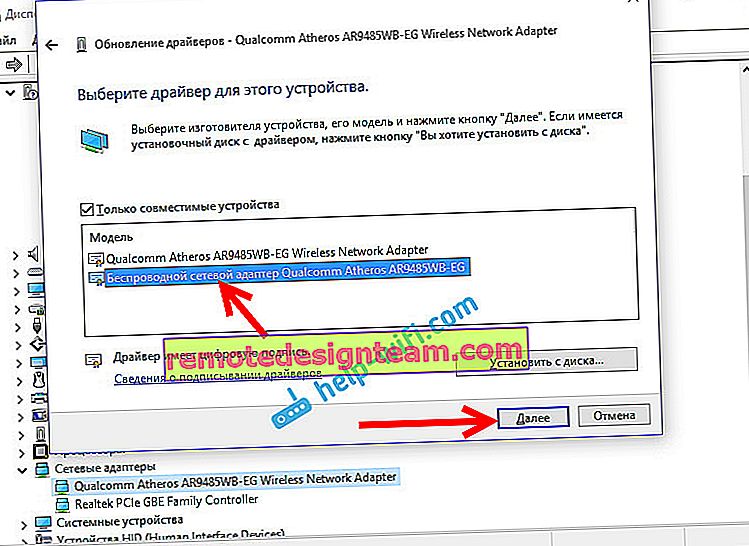
Gerekli sürücü yüklenecektir. Şimdi bilgisayarı yeniden başlatıp Wi-Fi çalışmasını test ediyoruz. Yardımcı olmazsa ve hala başka sürücü seçenekleri varsa, o zaman her şeyi tekrar yaparız, sadece listede başka bir sürücü seçeriz. Bu eylemlerin anlamının açık olduğunu düşünüyorum. Windows 8'de hatırlıyorum, bu yöntem İnternet erişimi olmadan bağlanma sorununu çözmeye yardımcı oldu (sınırlı).
Kablosuz adaptör sürücüsünü kaldırın
Bunda yanlış bir şey yok. Yukarıda açıklanan yöntem, örneğin "Bağlantı sınırlı" durumunda sorununuzu çözmeye yardımcı olmadıysa, aygıt yöneticisinden Kablosuz sürücüsünü kaldırmayı deneyebilirsiniz.
Yukarıda gösterdiğim gibi Aygıt Yöneticisi'ne gidin. Kablosuz adaptörümüze sağ tıklayın ve Kaldır'ı seçin .

Bir uyarı görünecektir. Click Ok .

Ondan sonra bilgisayarı yeniden başlatıyoruz. Sürücü otomatik olarak yeniden yüklenecektir.
Windows 10'da kablosuz adaptör sürücüsünü geri almaya çalışıyorum
Sürücüyü geri almak, Wi-Fi'nin istikrarlı bir şekilde çalışmasını veya en azından sadece çalışmasını sağlamanın başka bir yoludur :). Yardımcı olacağına dair hiçbir garanti yoktur, ancak başka hiçbir şey yardımcı olmazsa, denemeye değer. Hepsi aynı cihaz yöneticisinde, aynı Wi-Fi adaptörüne sağ tıklayın. Ve menüden Özellikler'i seçin .

Sürücü sekmesine gidin ve Geri Al düğmesine tıklayın . Geri alma düğmesi etkin olmayabilir. Burada yapılacak bir şey yok, bu da sistemde daha eski bir sürücü olmadığı anlamına geliyor.

Sürücünün eski bir sürümüne geri dönmenin işlevselliği düşürebileceğini vb. Belirten bir mesaj görünecektir. Evet'i tıklayın .

Dizüstü bilgisayarı yeniden başlatıyoruz ve Wi-Fi'nin nasıl çalıştığını kontrol ediyoruz.
Bunlar ipuçları. Bu konuda yeni bir şeyler öğrenirsem kesinlikle yazıyı güncelleyeceğim. Windows 10'da Wi-Fi ile ilgili sorunları çözme konusunda faydalı bilgileriniz varsa, yorumlarda paylaşabilirsiniz.








